本日は、「アクセスアッププラス」を自動起動する方法を紹介します。
アクセスアッププラスは、パソコンの起動に連動して立ち上がり作業を行いますが、中にはパソコンの電源を切らず、スリープ状態にして利用している方もいると思います。
その場合、毎日ツールを手動で立ち上げる必要がございますが、Windowsのタイムスケジューラ機能を利用することで、自動でツールを立ち上げることができます。
今回はその方法を紹介します。
※Windows vista/7/8共にほとんど設定法方法は同じです。
1.「スタート」→「すべてのプログラム」→「アクセサリ」→「システム ツール」→「タスク スケジューラ」の順にクリックします。

2.「タスク スケジューラ ライブラリ」をクリックし、「基本タスクの作成」をクリックします。

3.基本タスクの名前と説明を設定します。
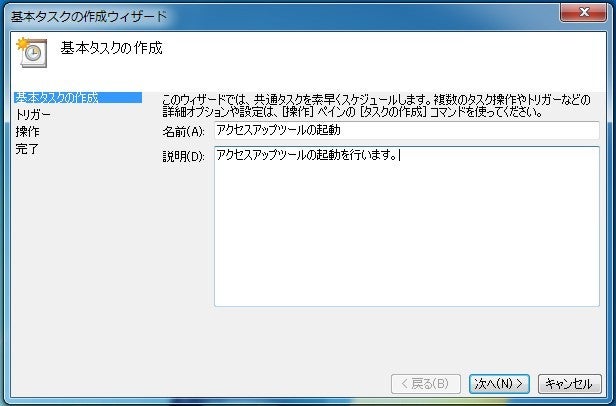
4.「毎日」を選択します。
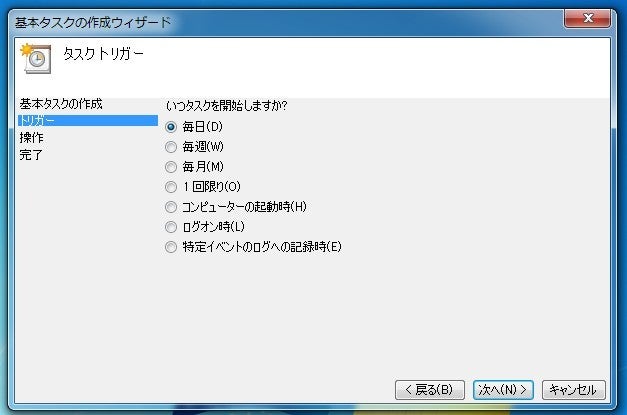
5.起動する時間を設定します。

6.「ブログラムの開始」を選択します。
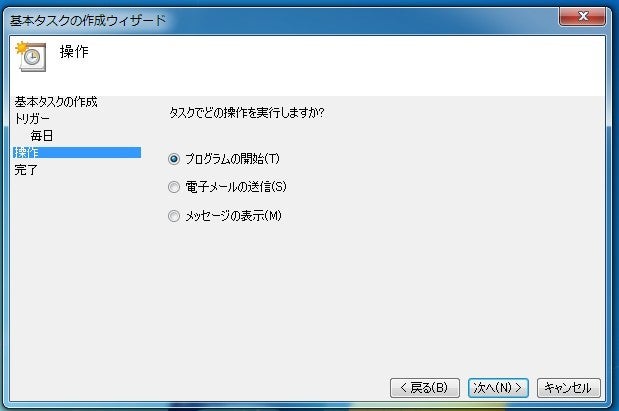
7.実行するファイル(accessuptool.exe)を選択し、引数の追加(オプション)に「/nourl」と記入します。

8.「完了」をクリックし、設定を行います。

次に、スリープ中でもツールが起動するように詳細設定を行います。
9.タイムスケジューラで設定を行ったファイルをダブルクリック
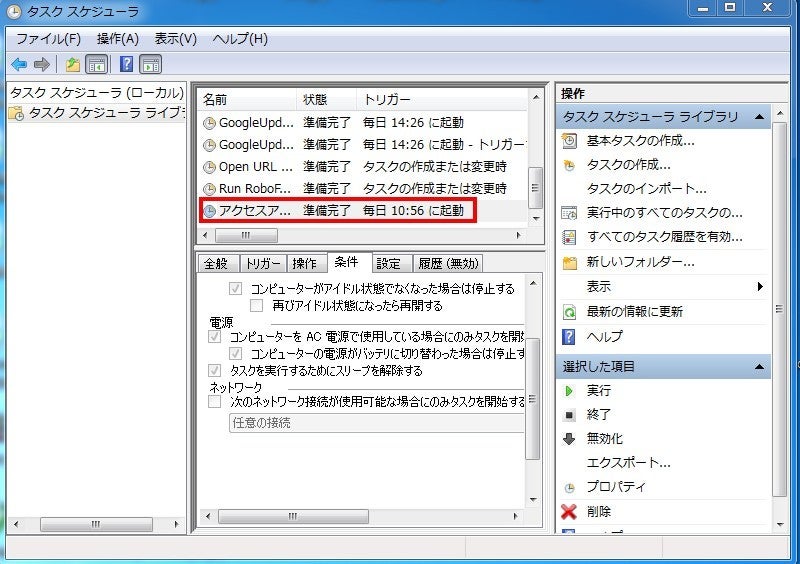
10.「条件」からタスクを実行するためにスリープを解除するにチェックを入れ、「OK」をクリックします。
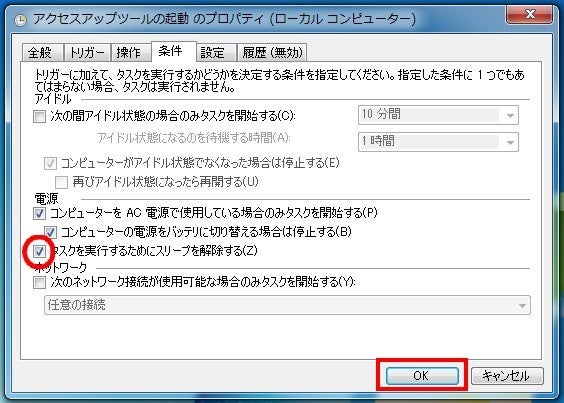
以上の方法を活用すれば、スリープ設定の時も、ツールの自動起動が可能です。
毎回、パソコンを電源ボタンから立ち上げているお客様は必要ありませんが、スリープ設定を利用しているお客様はぜひご利用ください。